UE编辑器出现乱码怎么处理?UE编辑器出现乱码的处理方法步骤
更新日期:2023-09-24 00:03:39
来源:系统之家
手机扫码继续观看

UE编辑器是一款非常厉害的编辑软件,UE编辑器可以编辑文本、ASCLL码等功能非常强大,那么,UE编辑器出现乱码怎么处理呢?下面就是UE编辑器出现乱码的处理方法步骤,一起往下看看吧!
方法步骤
1、打开UltraEdit(UE编辑器)软件,打开软件后,如果您看到您的文件中有乱码;
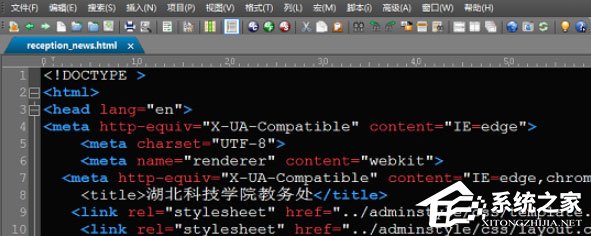
2、在UltraEdit(UE编辑器)最下方找到编码格式,点击【▼】选项;
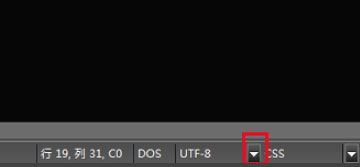
3、在弹出的选项中,您可以看到默认格式GBK的;
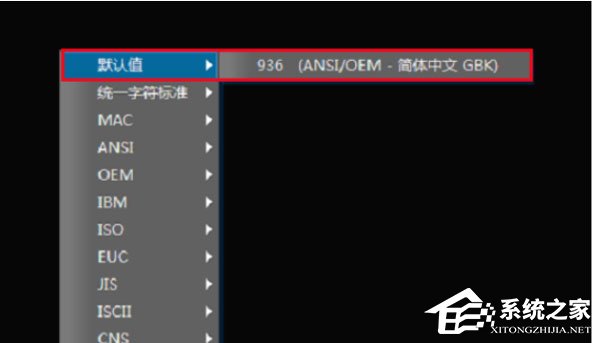
4、然后您可以选择【统一字符标准】,选择【UTF-8】选项就可以了。
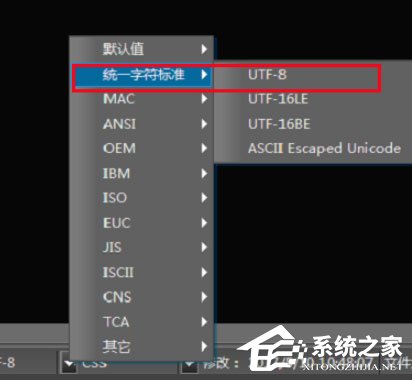
以上就是UE编辑器出现乱码的处理方法步骤,按照上面步骤来,你就可以轻松的处理好UE编辑器出现的乱码问题啦!
该文章是否有帮助到您?
常见问题
- monterey12.1正式版无法检测更新详情0次
- zui13更新计划详细介绍0次
- 优麒麟u盘安装详细教程0次
- 优麒麟和银河麒麟区别详细介绍0次
- monterey屏幕镜像使用教程0次
- monterey关闭sip教程0次
- 优麒麟操作系统详细评测0次
- monterey支持多设备互动吗详情0次
- 优麒麟中文设置教程0次
- monterey和bigsur区别详细介绍0次
系统下载排行
周
月
其他人正在下载
更多
安卓下载
更多
手机上观看
![]() 扫码手机上观看
扫码手机上观看
下一个:
U盘重装视频












